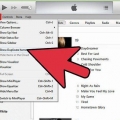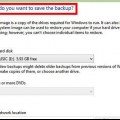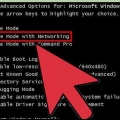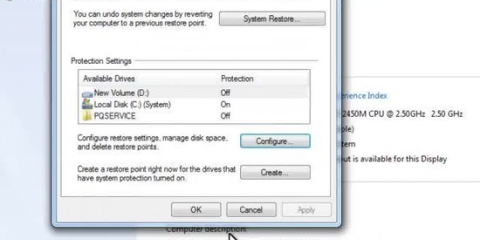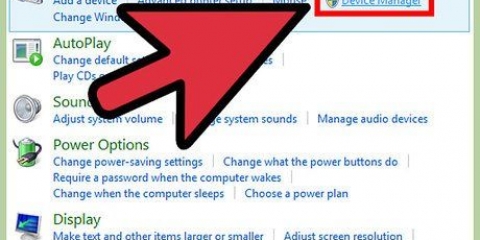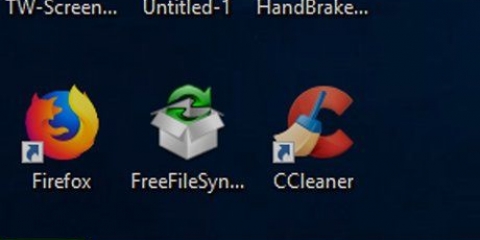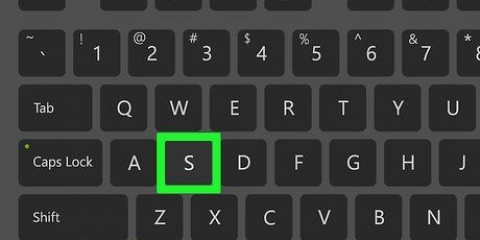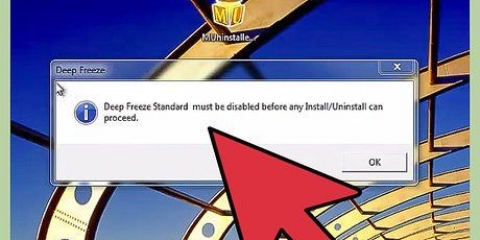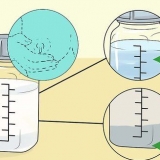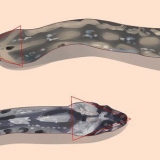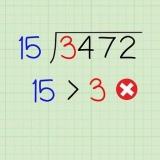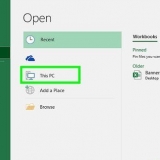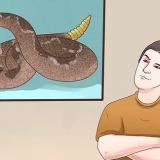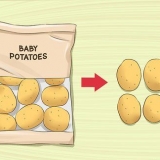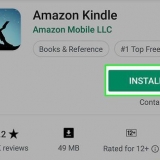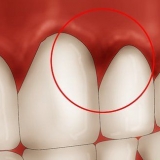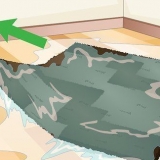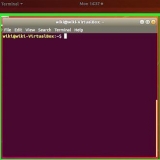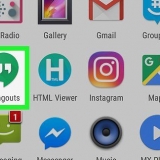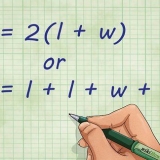Højreklik på proceslinjen nederst på siden. Klik på opgavestyring i pop op-menuen. 

Hvis du ikke genkender en proces, skal du højreklikke på den og derefter klikke Online søgning. Du slår derefter processen op på Google. Hvis du vil stoppe en proces, skal du klikke på processen og derefter Afslut opgave i nederste højre hjørne.

Hvis du ikke genkender en proces, skal du højreklikke på den og derefter klikke Online søgning. Du slår derefter processen op på Google. Hvis du vil stoppe et program, skal du klikke på programmet og derefter klikke Slukke i nederste højre hjørne.






Geninstallering af Windows fjerner alt fra din computer. Så sørg for at sikkerhedskopiere dine filer, før du gør dette. Du kan sikkerhedskopiere med en ekstern harddisk eller en cloud-tjeneste som Google Drive, Dropbox eller OneDrive. Det er bedst at geninstallere dit operativsystem, hvis du har fundet en keylogger på en computer, som du har til hensigt at bruge til bank- eller forretningshemmeligheder. Keyloggeren er muligvis stadig på din computer.
Find og fjern keyloggere
Indhold
En keylogger er software eller hardware (normalt ondsindet) installeret på din computer, som holder styr på, hvad du skriver. Keyloggere kan nogle gange bruges af legitime årsager, men cyberkriminelle bruger dem også til at indsamle personlige oplysninger og adgangskoder. De kan også gøre din computer langsommere. Denne artikel vil lære dig, hvordan du opdager og fjerner keyloggere.
Trin
Del 1 af 3: Klargøring af din computer

1. Opdater dit operativsystem og installerede programmer. Forældet software kan efterlade huller i dit system, hvilket gør din computer sårbar over for infektioner.
- Sørg for, at alle computerbrugere ved, at de ikke bare skal klikke på noget på internettet - især pop-ups - og altid bør afslå gratis onlinetilbud.

2. Indstil sikkerheden for din internetbrowser. Indstilling af din internetbrowser varierer fra browser til browser. Åbn indstillingsmenuen i din internetbrowser og find indstillingerne for privatliv eller sikkerhed. Deaktiver uønskede plugins, blokere ondsindede websteder og slet din browserhistorik. Slet cookies der opbevarer personlige oplysninger.

3. Installer velrenommeret sikkerhedssoftware på din computer. Installer både et anti-malware-program, der kan scanne on demand, og et antivirus, der altid er tændt. Gratis muligheder er Malwarebytes (til malware) og Avast eller Panda (til antivirus). Sørg for, at din sikkerhedssoftware er opdateret.
Del 2 af 3: Sporing af keyloggere

1. Åbn Task Manager. Sådan åbner du Task Manager:

2. Klik påFlere detaljer. Det er i nederste venstre hjørne af Task Manager. Du vil nu se en liste over alle aktive processer på din computer. Det er programmer, du har åbne, men også processer, der kører i baggrunden.

3. Se efter mistænkelige processer. Baggrundsprocesser giver dig størst chance for mistænkelige processer. Se efter processer, du ikke genkender.

4. Klik på fanenStart op. Dette er øverst i Task Manager, du vil nu se en liste over programmer, der starter, når din computer starter op.

5. Se efter mistænkelige opstartsprogrammer. Tjek startprogrammerne og se, om der er noget, du ikke genkender.

6. Scan for vira og malware. Ofte gemmer keyloggere sig fra msconfig og Task Manager, eller foregive at være legitime programmer. Brug dit anti-malware-program til at scanne din computer for virus og malware.

7. Tjek din stationære computer. Hvis du har en stationær computer, kan den også have en hardware keylogger på den. Se, hvor kablet fra dit tastatur forbindes til din computer. Hvis der er en enhed mellem kablet og computeren, kan det være en hardware keylogger.
Husk, at dette også kan være en legitim enhed. Hvis du finder en ukendt enhed på din computer, så prøv at finde ud af, hvem der har lagt den der og hvorfor.
Del 3 af 3: Fjernelse af keylogger

1. Bestem, om keyloggeren er synlig. Hvis keyloggeren er synlig som et program i kontrolpanelet, kan det muligvis være en legitim keylogger med et afinstallationsprogram. Afinstaller programmet og brug et anti-malware-program til at fjerne eventuelle rester.

2. Prøv et installationsprogram. Visse keyloggere, såsom Logixoft`s Revealer Keylogger, kan bruge installationsprogrammet til at afinstallere keyloggeren. Download installationsprogrammet og brug det til at afinstallere keyloggeren. Du kan også afinstallere programmer fra menuen Indstillinger. Brug et anti-malware-program til at fjerne eventuelle rester.
Hvis du ikke er i stand til at afinstallere programmet, så prøv at start din computer i sikker tilstand og afinstaller det derefter.

3. Brug Windows Defender Offline. Brug en rootkit-detektor såsom Windows Defender Offline efter installation af de seneste opdateringer til din antivirussoftware. For at bruge dette program skal du dykke dybt ned i indstillingerne, eller bruge et offline medie såsom en USB-stick.

4. Søg efter keylogger-navn for specifik rådgivning. Søg på Google efter det specifikke programnavn på keyloggeren. Nogle keyloggere, som Refog, forsøger at forhindre deres egen afinstallation. Søg onlinefora såsom Bleeping Computer for, hvordan du fjerner programmet uden at skade din computer.
Kaprer dette er et godt værktøj til at fjerne programmer gemt dybt i Windows-registreringsdatabasen. Men brug Hijack This forsigtigt. Du kan også fjerne væsentlige dele af Windows med det. Slå ting op online, før du sletter dele af registreringsdatabasen.

5. Overvej at geninstallere din computers operativsystem. Mange keyloggere er begravet dybt i Windows, hvilket gør dem svære at fjerne. I nogle tilfælde er den nemmeste løsning at sikkerhedskopiere dine filer og geninstallere Windows.
Tips
- Hvis du nogensinde har brugt din computer til bankvirksomhed, kan dine adgangskoder være blevet stjålet. I dette tilfælde skal du ændre dine adgangskoder på en sikker computer så hurtigt som muligt. Kontakt din bank, hvis du ser mistænkelige transaktioner på din konto.
- Gode gratis antivirusprogrammer omfatter Avast og Comodo.
Advarsler
- Visse keylogger-programmer er usynlige for anti-spyware-software og firewalls.
Artikler om emnet "Find og fjern keyloggere"
Оцените, пожалуйста статью
Populær